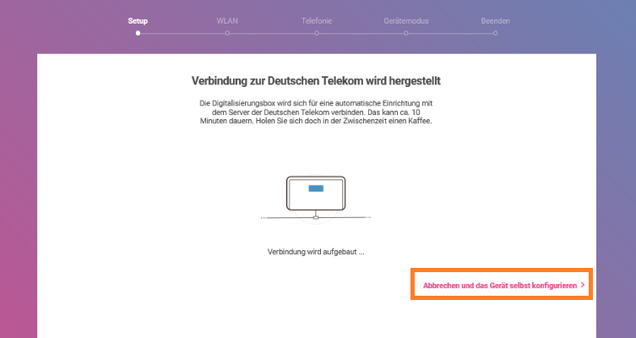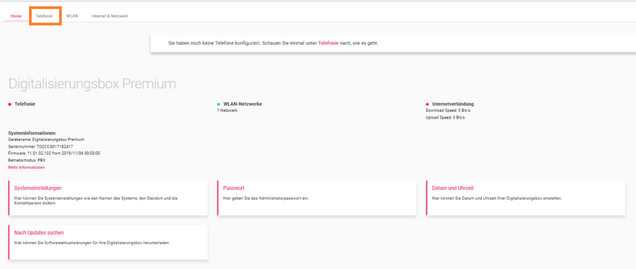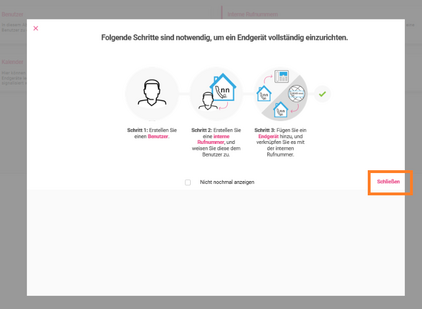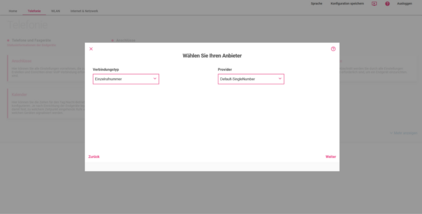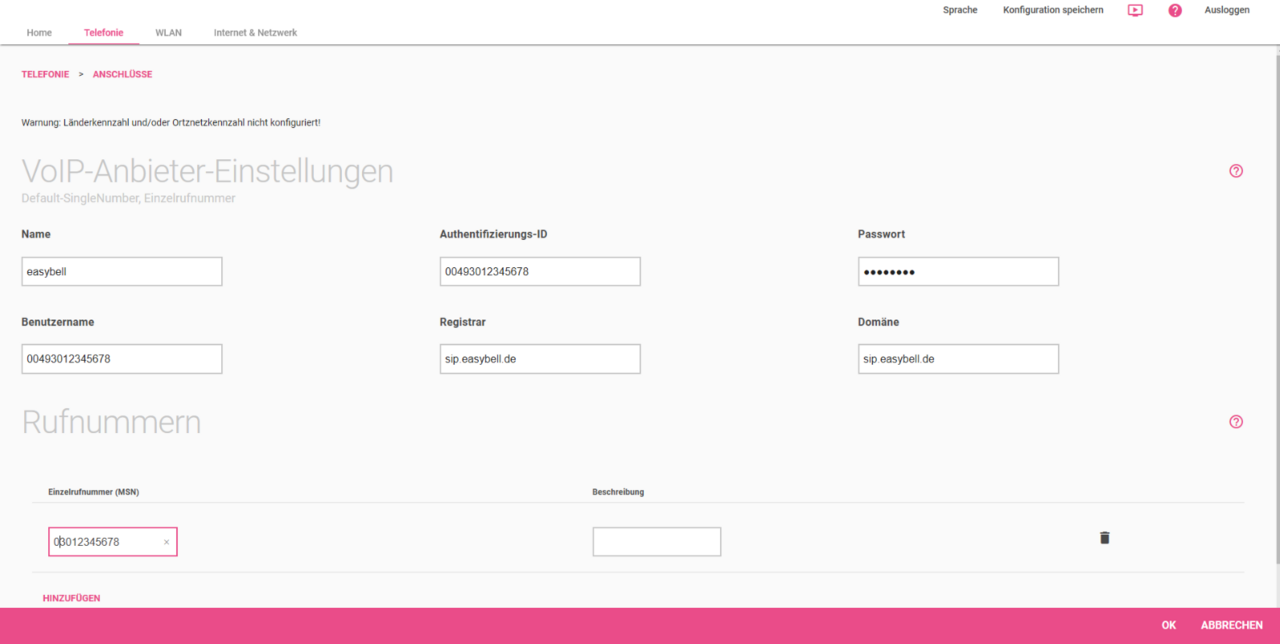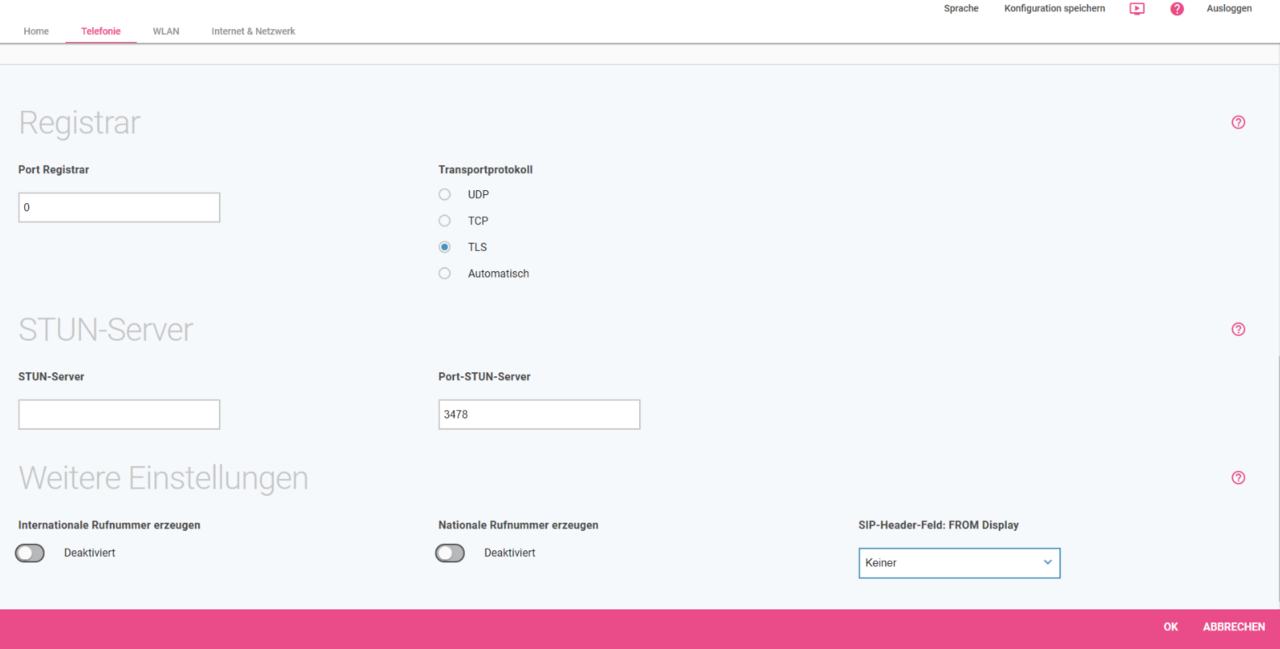Digitalisierungsbox für Telefonie konfigurieren
Modelle: Digitalisierungsbox Standard, Digitalisierungsbox Smart (1. & 2. Generation), Digitalisierungsbox Premium (1. & 2. Generation)
Firmware-Version: 11.01.03.101 (zuletzt erfolgreich überprüft mit 11.01.03.114)
Hersteller: bintec elmeg (1. Generation), Zyxel (2. Generation)
Homepage: Deutsche Telekom / Digitalisierungsbox
Um die Digitalisierungsbox der Deutschen Telekom für eine einzelne Rufnummer von easybell zu konfigurieren, folgen Sie bitte diesen Schritten. Abweichende Angaben für verschlüsselte Telefonie behandeln wir im Anschluss an die Anleitung.
Wenn Sie einen SIP Trunk nutzen wollen, befolgen Sie bitte die Anleitung zur Einrichtung eines SIP Trunks in der Digitalisierungsbox.
Bitte beachten Sie, dass der Hersteller der 1. Generation der Digitalisierungsbox-Modelle keine Updates mehr bereitstellt!
Fehlende Updates bedeuten, dass Sicherheitslücken nicht mehr behoben werden und die Kompatibilität mit Diensten und Hardware nicht länger gewährleistet ist. Daher raten wir von einem weiteren Betrieb ab.
Bei der Suche nach Alternativen unterstützen wir Sie gerne persönlich am Telefon oder per E-Mail.
1. Manuelle Einrichtung starten
Die Digitalisierungsbox versucht bei der Ersteinrichtung automatisch Konfigurationsdaten von der Telekom zu erhalten. Dies wird jedoch von uns nicht unterstützt. Bitte klicken Sie aus diesem Grund auf „Abbrechen und das Gerät selbst konfigurieren >“.
Anschließend sehen Sie die Startseite der Digitalisierungsbox. Dort wählen Sie im oberen Reiter „Telefonie“ aus, um zu den VoIP-Einstellungen zu gelangen.
2. Grundlegende Einstellungen
Sie sehen nun kurz hintereinander mehrere Fenster, die wir hier kurz durchgehen.
Das erste Hinweisfenster können Sie nach dem Lesen einfach schließen – hier gibt es nichts weiter einzustellen.
Das nächste Fenster erfragt die Art der Konfiguration. Hier wählen Sie bitte „Benutzerdefiniert“.
Als nächstes wählen Sie „Anschlüsse“ aus. Es öffnet sich ein Fenster für das Wählen der Anschlussart. Dort wählen Sie „Einzelrufnummer“ aus.
3. VoIP-Anbieter-Einstellungen
In der darauffolgenden Seite müssen Sie die Zugangsdaten für Ihre Easybell-Einzelrufnummer eintragen:
VoIP-Anbietereinstellungen:
- Name: Hier können Sie selbst einen Namen vergeben
- Authentifizierungs-ID: Hier tragen Sie den SIP-Benutzernamen ein
- Passwort: Hier tragen Sie das SIP-Passwort ein
- Benutzername: Hier tragen Sie ebenfalls den SIP-Benutzernamen ein
- Registrar: Hier tragen Sie „sip.easybell.de“ ein
- Domäne: Hier tragen Sie ebenfalls „sip.easybell.de“ ein
- Einzelrufnummer: Hier tragen Sie Ihre Rufnummer im nationalen Format (z.B. 03012345678) ein
Weitere Einstellungen müssen für die unverschlüsselte Telefonie nicht vorgenommen werden. Für verschlüsselte Telefonie beachten Sie die Anweisungen im Anschluss.
Anschließend bestätigen Sie die von Ihnen vorgenommenen Einstellungen mit „OK“.
4. Einstellungen abschließen
Die Rufnummer wird Ihnen jetzt noch als nicht registriert angezeigt.
Damit die Digitalisierungsbox die von Ihnen vorgenommenen Einstellungen übernimmt, müssen Sie diese mit einem Klick auf „Konfiguration speichern“ übernehmen.
Anschließend sollten Sie unter „Status“ einen grünen Haken sehen.
Damit ist die Registrierung Ihrer easybell-Rufnummer abgeschlossen.
Verschlüsselte Telefonie einrichten
Wenn Sie Fragen zu verschlüsselter Telefonie haben, empfehlen wir Ihnen folgende Artikel:
Für verschlüsselte Telefonie müssen abweichende Angaben gemacht werden.
VoIP-Anbietereinstellungen:
- Name: Hier können Sie selbst einen Namen vergeben
- Authentifizierungs-ID: Hier tragen Sie den SIP-Benutzernamen eintragen
- Passwort: Hier tragen Sie das SIP-Passwort eintragen
- Benutzername: Hier tragen Sie ebenfalls den SIP-Benutzernamen eintragen
- Registrar: Für verschlüsselte Telefonie tragen Sie „secure.sip.easybell.de“ ein
- Domäne: Hier tragen Sie bitte ebenfalls „secure.sip.easybell.de“ ein
- Einzelrufnummer: Hier tragen Sie Ihre Rufnummer im nationalen Format (z.B. 03012345678) ein
Klicken Sie nun auf „Mehr anzeigen“ und wählen bei dem Transportprotokoll „TLS“ aus.
Anschließend bestätigen Sie die Einstellungen mit „OK“ und schließen Sie Konfiguration wie oben beschrieben ab.

Wir sind ausgezeichnet!
Kunden, Partner und die Fachpresse schenken uns Vertrauen.